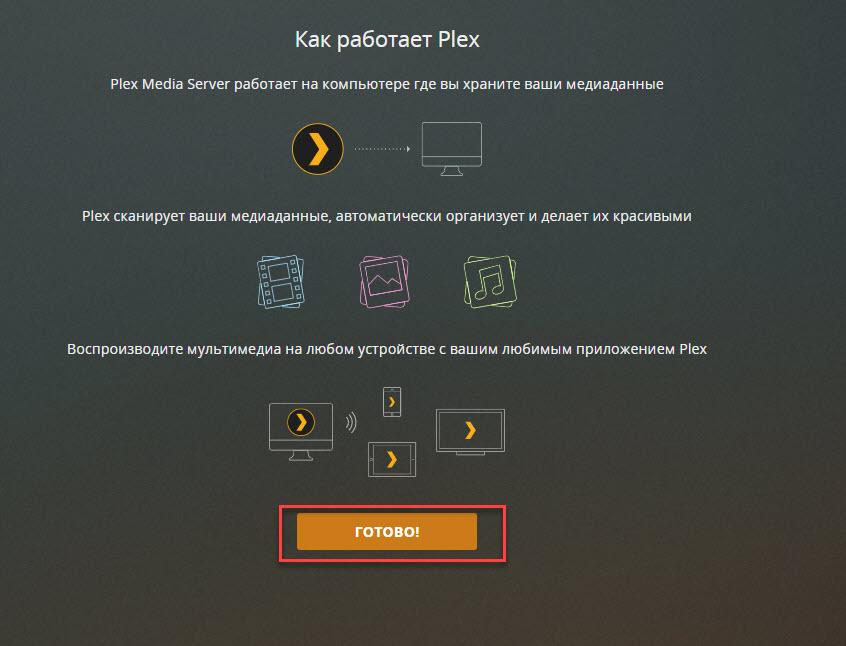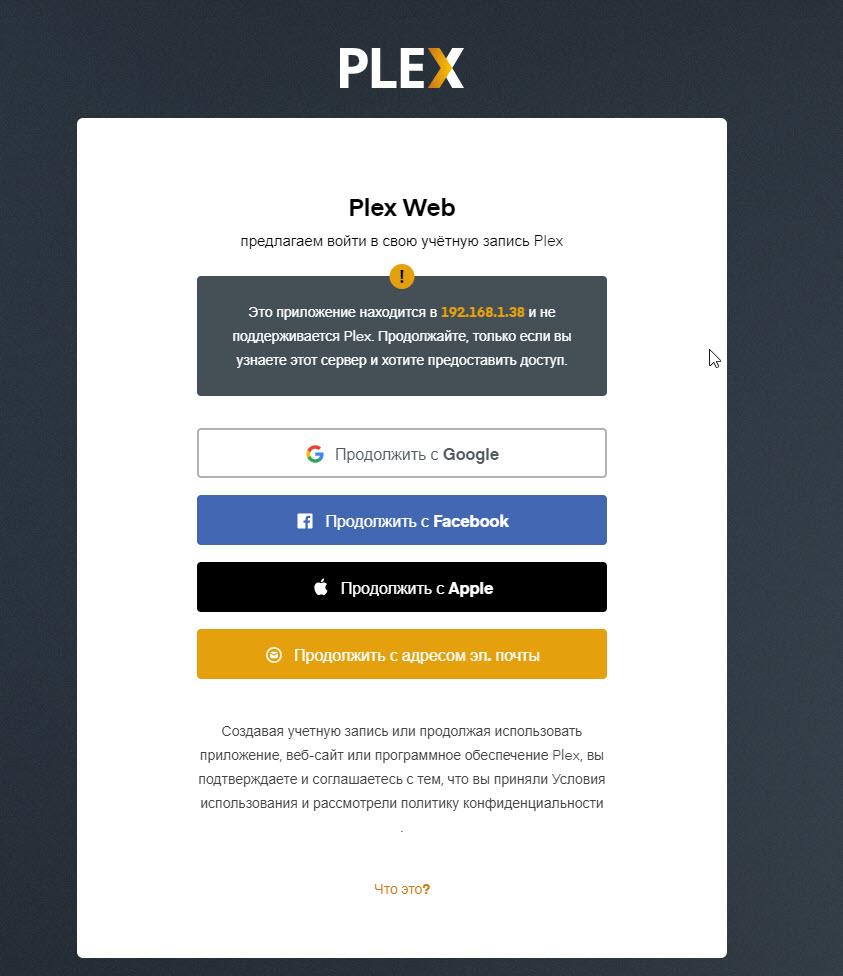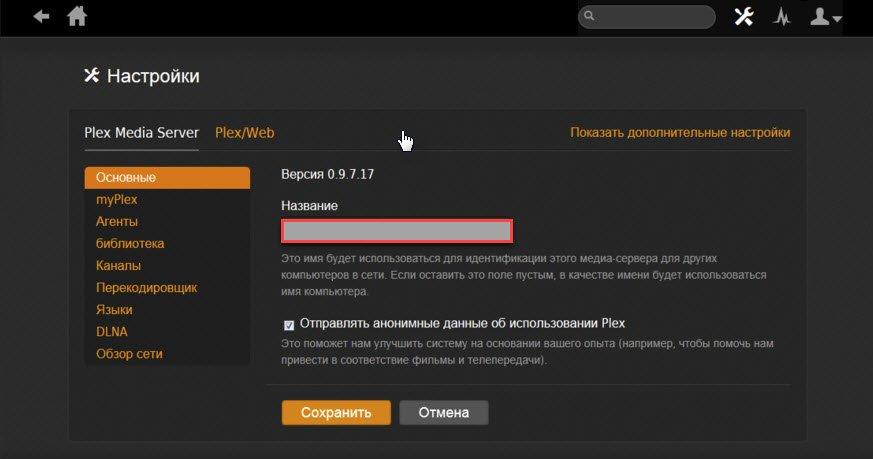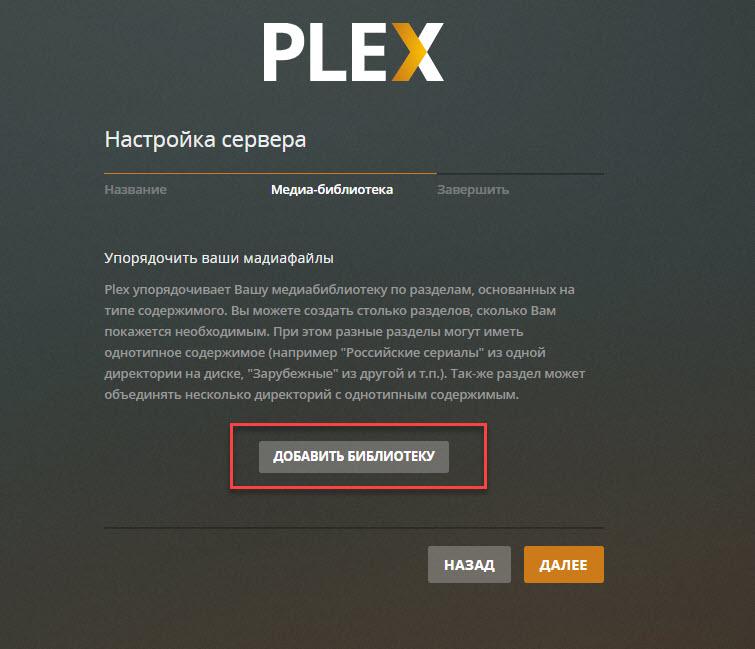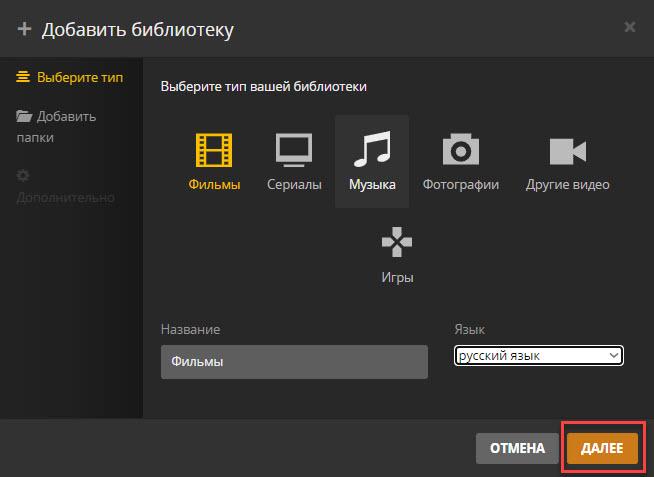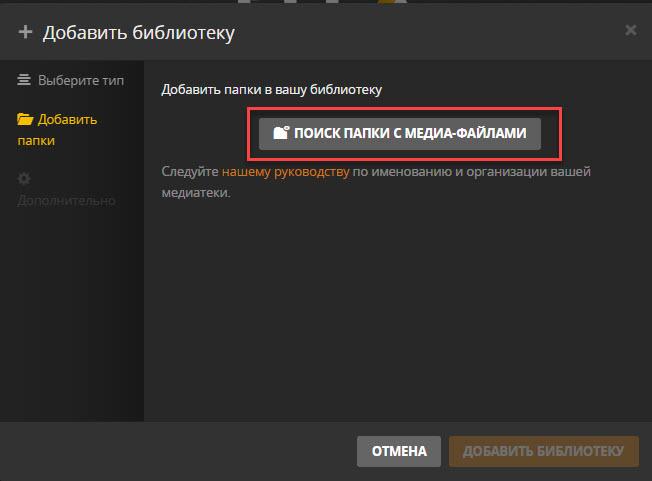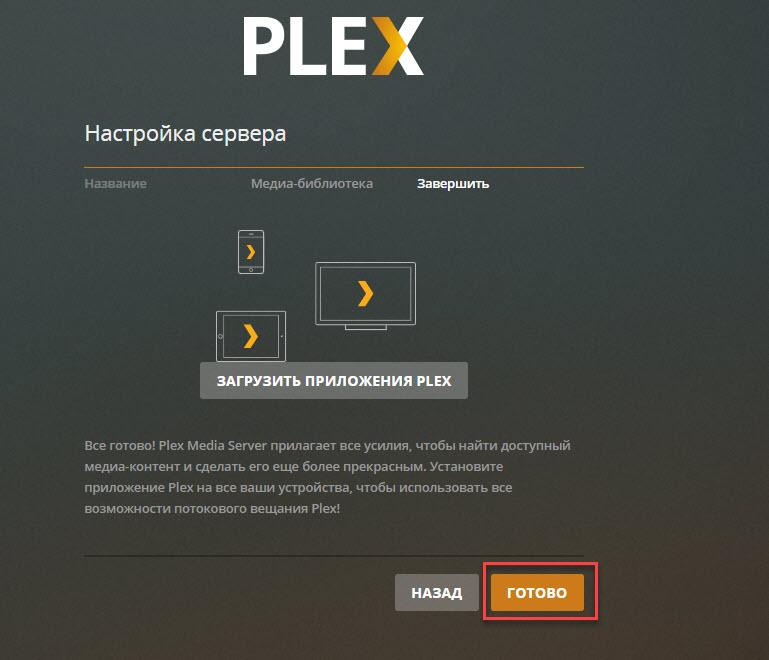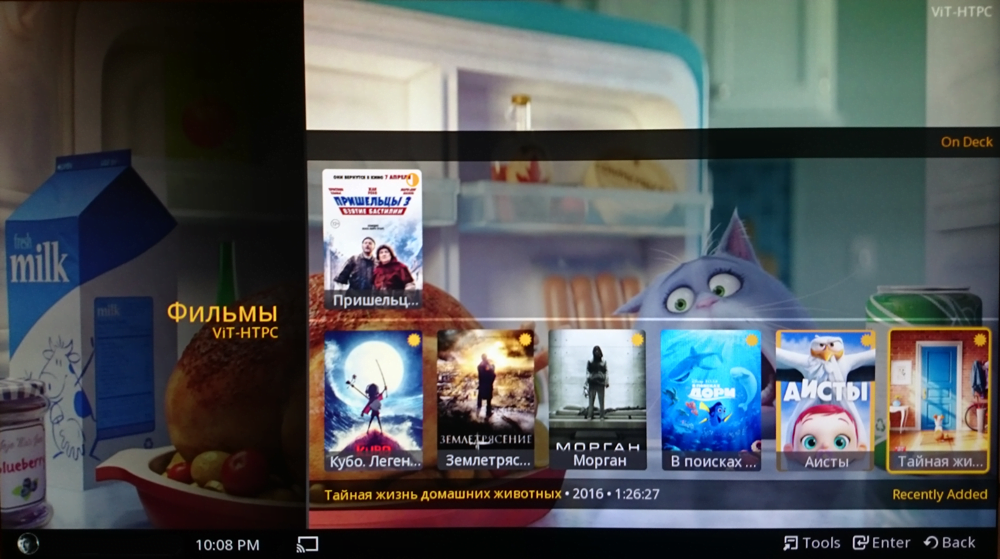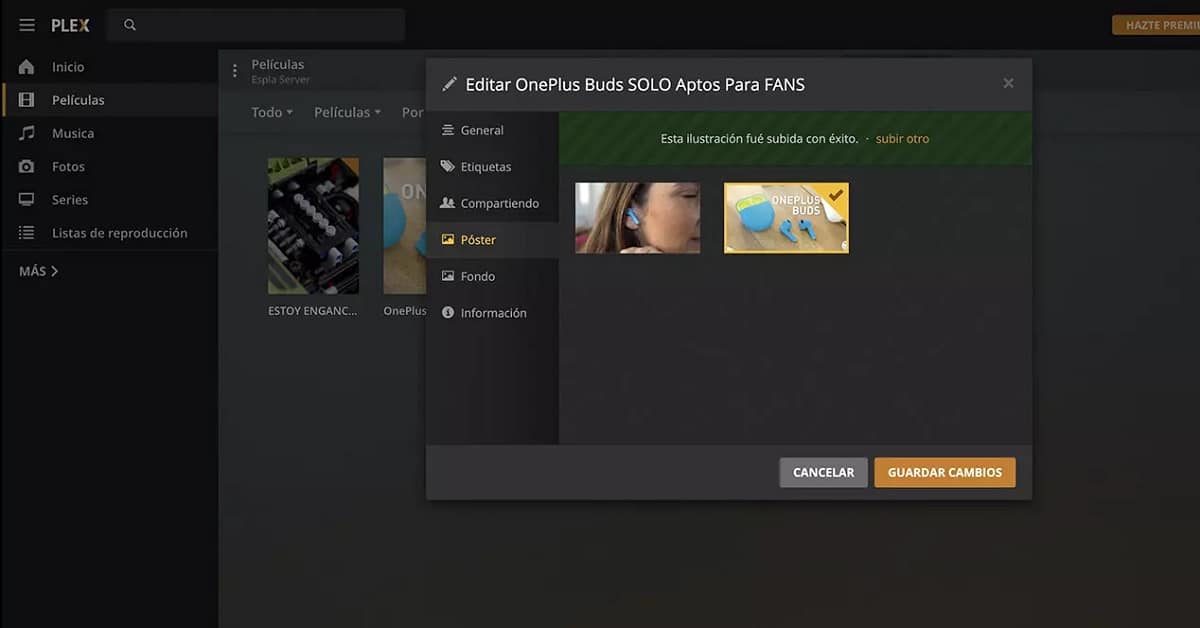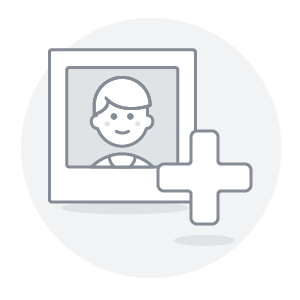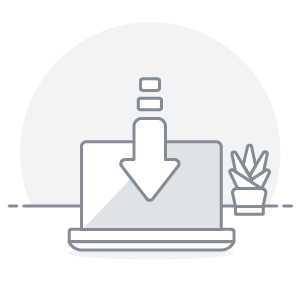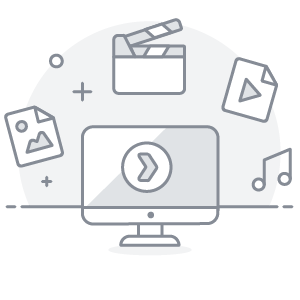Многие из читателей MediaPure.RU попали на мой сайт в поисках качественного и функционального медиасервера для своей коллекции фильмов, музыки и фотографий. Сейчас большой популярностью пользуется медиасервер Kodi и его достаточно для большинства пользователей, у которых нет необходимости в широком функционале медиаервера, но зачастую это происходит лишь из-за незнания и нежелания настройки всех возможностей конкурентов. Даже несмотря на то, что Plex происходит от XBMC (старое название Kodi), они напоминают друг друга лишь основным функционалом. С помощью программной оболочки Plex Вы легко можете получить возможность удаленного доступа к своей медиаколлекции, именно о нем мы и поговорим сегодня в рамках этой статьи. Также в первой части статьи Вы узнаете как установить и настроить медиа сервер Plex на своем ПК, а вторая часть будет посвящена установке Plex на NAS и использовании медиасервера на Apple TV.
Основное достоинство медиасервера Plex — мультиплатформенность, ведь он поддерживает работу на смартфонах, планшетах и ПК под управлением OS X, Windows, Linux, смарт-телевизоров и NAS.
Как и любой качественный программный медиасервер Plex Media Server с легкостью упорядочивает любой медиа контент и обеспечивает их дополнительными сведениями из Интернета (дополняет фильмы постерами, описаниями и сведениями о жанре, режиссере, а музыку обложками и инфо об исполнителях). Самое интересное состоит в том, что для удаленного воспроизведения собственной коллекции медиафайлов достаточно лишь веб-браузера и активного интернет-соединения. Введите в адресной строке браузера plex.tv и авторизуйтесь под своим аккаунтом, чтобы получить доступ ко всей вашей медиатеки. Плюс ко всему, Вам будет доступна загрузка фильмов для оффлайн-просмотра.

После этой процедуры в веб-интерфейсе Plex вам будут доступны ваши музыкальные коллекции с обложками, фильмы с постерами и фотографии с превьюшками. Таким образом Вы можете получить дополнительную информацию о любом файле или мгновенно начать его воспроизведение. Помимо локальных медиафайлов, вы можете добавлять в медиатеку и онлайн-сервисы с помощью меню «Каналы». Из множества доступных источников мультимедиа я вы выделил видеосервис Vimeo, сайты музыкальных клипов Vevo и музыкальный онлайн-сервис SoundCloud.
Медиасервер Plex и приложения
Сервер Plex Media предлагает возможность доступа к медиаколлекции через DLNA. Таким образом любые DLNA-клиенты (телевизоры, ТВ-приставки, мобильные устройства, видео- и аудио-системы) смогут получать доступ к Вашим медиафайлам. Но для просмотра дополнительной информации о файлах понадобятся специальные приложения, которые также позволяют продолжить воспроизведение фильма с момента последнего просмотра (например, на мобильном устройстве). Подобные вспомогательные приложения для сервера Plex доступны для Xbox, PlayStation, Apple TV, Amazon Fire TV, Android TV, телевизоров Samsung и т. д., но если у вас нет подписки Plex, то необходимо его приобрести.
Для телевизора Samsung приложение Plex предоставляется бесплатно и платной подписки (Plex Pass) приобретать не требуется. Единственный минус, для смарт-телевизоров необходим пульт с гироскопом (или беспроводная мышь) для управления плеером Plex, так как обычный кнопочный работать в его интерфейсе не будет. В приложении Plex для СмартТВ отлично работает перемотка, удобный поиск и во вкладке Movies отображаются недавно закачанные на сервер или ПК фильмы.
Вместо веб-браузера Вы можете использовать удобные приложения Plex для смартфонов, планшетов и других устройств. К сожалению, их полная функциональность платная, но Вы платите за ощутимый комфорт. Стоит учесть, что при необходимости медиасервер Plex конвертирует файлы в соответствующий формат, но только при использовании специального приложения, так как, например, локальный доступ по DLNA лишает Вас транскодинга.
Чтобы получить доступ ко всем приложениям и полному функционалу Вы приобретаете подписку Plex (месяц — $5, год — $40, без ограничений — $150). Например, с такой подпиской приложение для мобильного устройства (смартфон или планшет на iOS или Android) автоматически загружает хранящуюся на них коллекцию фотографий на ваш сервер Plex для обеспечения к ним доступа со всех пользовательских устройств, а также Вы сможете получить доступ ко всему упорядоченному музыкальному архиву.
Немаловажно, что программа Plex идентифицирует трэки без мета-данных по аудио-сигналу. Подписчики Plex могут синхронизировать свой домашний сервер с облачными хранилищами (Amazon Cloud Drive, Dropbox или Google Drive). В результате, даже удаленно Вы сможете получить получить доступ к своей медиатеке в любом месте, где есть Интернет.
Что касается отображения русских названий фильмов, постеров на русском и описаний фильмов, то с этим Вам поможет плагин Кинопоиска. Скачав его, достаточно просто скопировать папку Kinopoisk.bundle в папку с плагинами Plex и Вы сможете обновить метаданные своей медиаколлекции, но необходимо в настройках коллекции Movies (Фильмы) выбрать плагин Кинопоиск в качестве агента (нажмите правкой кнопкой мыши на пункте Фильмы, выберите Править и перейдите на вкладку Дополнительно). Если Вы заметите, что не все фильмы получили обложку, то поменяйте в настройках источник на Movie Database.
Plex Media Server: организация доступа к медиаколлекции из Интернета на NAS
Установив на NAS приложение Plex Media Server и добавив в него медиаколлекцию, вы можете расшарить ее любому пользователю в сети Интернет, выбирая какие коллекции будет видеть каждый конкретный пользователь с выбором прав чтение/запись. С Plex Media Server вы также можете предоставить доступ родственнику к любимым сериалам, однажды настроив его смарт-телевизор.

- Регистрация на сайте plex.tv
- Настройка серверной части Plex Media Server для организации доступа из Интернета
- Настройки клиента, получившего приглашение
- Раздача прав на папки NAS и Plex Media Server
1. Регистрация в сервисе plex.tv
Для регистрации зайдите на сайт https://plex.tv и нажмите SIGN UP. Введите свои данные в появившейся форме.
 2. Настройка серверной части Plex Media Server для организации доступа из Интернета
2. Настройка серверной части Plex Media Server для организации доступа из Интернета
По умолчанию сервер использует UPnP, большинство роутеров поддерживает данный протокол и дополнительных манипуляций не потребуется. Если модель Вашего роутера довольно старая, то понадобится открыть порт на роутере, или применить один из уже открытых. Укажите определенный порт в меню Настройки -> Сервер -> Подключиться -> Указанный порт и откройте его на вашем роутере. Как открыть порт в большинстве моделей роутеров описано на сайте http://portforward.com/. По умолчанию Plex Media Server использует порт 32400.

После открытия порта и прохождения процедуры регистрации, авторизуйтесь, кликнув по иконке человека в правом верхнем углу и выберите Войти, чтобы ввести ваш логин и пароль. После авторизации Вы сможете расшарить ресурсы вашего медиасервера друзьям и родственникам в Интернете.

В веб-интерфейсе вашего сервера зайдите в меню Настройки > Пользователи, чтобы увидеть список пользователей с доступом к Вашему NAS. В этой вкладке Вы получите информацию о количестве доступных папок и дату последнего визита. Здесь же вы можете нажать на кнопку Пригласить друга.
В поле Share with (поделиться с…) введите никнейм пользователя на сайте plex.tv (если он уже прошел процедуру регистрации) или его e-mail, чтобы выслать ему приглашение. Здесь Вы можете отметить галочками коллекции, которые будут доступны нашему другу. Нажмите Приглашения.
3. Настройка клиента, получившего приглашение
Ваш друг получит письмо следующего вида:



Возможности доступа зарегистрированного пользователя не ограничиваются одним NAS, так как учетная запись может совмещать доступ к различным серверам в разных местах, таким образом Вы можете создавать огромные общие медиаколлекции.
4. Раздача прав на папки для NAS и Plex Media Server
Внимание! Медиасервер Plex использует для доступа к папкам на сетевом хранилище учетную запись администратора NAS. Права назначаемые на сервере Plex никаким образом не пересекаются с правами назначенными на папки при помощи настроек NAS!
Например: у нас есть папка My Films. В интерфейсе NAS мы закроем доступ к ней от всех пользователей (Deny), и разрешим ее открывать только админу (RW). На сервере Plex мы приглашаем друга и даем ему права на фильмы, размещенные в это папке. Пользователь будет иметь доступ к фильмам, т.к. подключился к NAS, фактически, с правами администратора, но медиасервер Plex ограничил их до ReadOnly. Более широкие возможности для настройки прав доступа доступны при платной подписке Plex Pass.
Plex для Apple TV: расшариваем медиатеку на iOS устройства
Если Вы обладатель Apple TV и Вы устали покупать фильмы или сериалы для просмотра на своей медиаприставке, то этот материал для Вас. Вы можете воспользоваться отличным приложением Plex для Mac и iOS.

После регистрации откройте приложение на iOS авторизуйтесь и можете выбирать видео, фото или музыку из медиаколлекции. Чтобы посмотреть видео на экране телевизора достаточно включить AirPlay и запустить воспроизведение на приставке.

В современно мире есть много различных медиафайлов. Цифровая библиотека часто представлена фильмами и аудио. После накопления большого количества файлов с их управлением могут возникнуть трудности. При возникновении подобной ситуации часто используют стороннее программное обеспечение. Plex что это за программа и как она используется – достаточно распространенный вопрос, так как об этой цифровой библиотеке говорят многие.
- Что такое Plex
- Как создать медиа-сервер с Plex
- Как пользоваться Plex
- TV Приставки и приложения для просмотра
Plex Media Server – цифровой медиаплеер и организационный инструмент, который предоставляет доступ к музыке, изображениям и видео, другим документам с одного компьютера или других мобильных устройств.
Максим
Мастер по ремонту техники
Задать вопрос
На каких устройствах возможна установка приложения?
Цифровая библиотека устанавливается на различные устройства под управлением Windows, Mac или Linux. Производители позволяют устанавливать программу на совместимом устройстве сетевого хранилища.
Что требуется для работы?
Для работы программного обеспечения нужно скоростное подключение к интернету.
Причины популярности цифровой библиотеки?
Программа имеет понятный интерфейс. Она работает стабильно, поддерживает все распространенные медиафайлы.
На какие устройства программе устанавливается?
Разработчики выпускают несколько версий своего программного обеспечения для компьютеров под управлением MacOS и Windows, Linux. Также поддерживаются устройства NAS и маршрутизаторы Netgear Nighthawk X10.
Рассматривая Plex что это за программа изучение нужно начать с официального сайта. На нем есть много полезной информации, рекомендации по установке и дальнейшему использованию. Для установки программы достаточно провести регистрацию аккаунта, выполнить настройку на стороне клиента и сервера.
Регистрация в сервисе plex.tv
Процесс регистрации на плекс достаточно прост. Для этого достаточно нажать на кнопку открытия меню, после чего:
- нажимается кнопка «SING UP»;
- после этого открывается модульное окно под названием «Create your free account»;
- пользователю предоставляется возможность создания личного аккаунта через сервисы «Apple», «Google» и «Facebook»;
- есть и стандартная функция регистрации через Email и пароль.
В случае использования Email при регистрации нужно подтвердить свой адрес, для чего открывается сообщение и делается клик по ссылке.
После регистрации и подтверждения личного аккаунта нужно скачать установочный файл. Ссылка есть на главной странице. Установка совершается следующим образом:
- выбирается нужная операционная система;
- после загрузки файла его находят в папке и открывают с правами администратора;
- появляется окно лицензионного соглашения;
- вводятся данные для входа в личный аккаунт;
После этого можно приступить к настройкам на стороне клиента. Рекомендации следующие:
- сервер Plex должен идентифицировать устройство как «Дружественное имя», по умолчанию подхватывается имя компьютера или холста;
- можно ввести новое имя при желании;
- программа позволяет отправить отзыв, но это не обязательно;
- нажимается клавиша «Add Section»;
- выбирается один из типов носителей информации;
- осуществляется переход в папку с файлами;
- выбираются каналы, которые нужно установить на этом этапе, после можно будет добавить новые;
После оформления подписки plex pass будет доступен для использования. Инструменты приложения могут выглядеть по-разному, все зависит от выбранных параметров.
Настройки на стороне клиента
Клиентская сторона управляется через Web. Если есть несколько клиентов, вам нужно настраивать каждый вариант. К особенностям настройки клиентской части относят несколько моментов:
- открываются настройки и общие параметры;
- Play Theme Music работает с телешоу, после выбора оно автоматически воспроизводится в фоновом режиме;
- Show Unwatched Icons помогает отслеживать интересные эпизоды;
- поиск общих библиотек происходит через интернет;
- есть функция поиска каналов;
Локальное качество устанавливается в ручном режиме. Скорость загрузки зависит от вашей интернет-подписки. Проигрыватель Plex будет регулировать качество потока на основе доступной пропускной способности.
Настройки на стороне сервера
Серверные настройки влияют на работу приложения на всех устройствах. Основные параметры:
- Название сервера. В генеральных настройках есть поле для изменения названия.
- Раздел «Подключиться». Для использования этой функции требуется учетная запись и переадресация портов. По умолчанию прослушивается порт 32400. Для начала следует попробовать подключиться к порту, вносить изменения в маршрутизатор не приходится. При открытом интерфейсе рекомендуют менять порт, выбирается значение с диапазона 20000-40000.
- Раздел «Библиотека». Эта функция используется для обновления локального контента. Информация часто дополняется в автоматическом режиме. Проблема может возникнуть с использованием операционной системы Windows 7. Даже при установке сканирования каждые 7 часов, этот процесс приходится запускать автоматически.
- Раздел «Каналы». В нем есть параметры, которые позволяют синхронизировать данные с другими сервисами.
Рассматривая Plex media server что это стоит учитывать большое количество настроек, которые позволяют синхронизировать различные устройства.
Как пользоваться Plex
Использование сервиса начинается с регистрации личного аккаунта и установки приложения на устройствах. После этого нужно провести оцифровку всего контента и настроить подключение к популярным сервисам.
Plex Free – абсолютно бесплатная для загрузки и использования программа, которая имеет ограниченный функционал. Все инструменты и возможности становятся доступными только после оформления подписки. Есть опция ежемесячных платежей, на год или пожизненная лицензия.
В бесплатной версии нет таких функций, как синхронизация с мобильными устройствами и ведение прямых трансляций. Заблокирована служба Plex Pass.
При оформлении платной подписки пользователь получает доступ к основным функциям раньше других. Программа может работать в автономном режиме, предоставляется возможность подключить антенну или тюнера для просмотра каналов в прямом эфире. Есть и пользовательский, а также родительский контроль. Они позволяют исключить вероятность отображения на телевизоре личной информации.
Премиальная версия имеет расширенный функционал. Примером можно назвать составление текстов песен при транслировании на Plex. Можно создавать плейлист аналогично сервису Sportify. Сервис транслирует и дополнительные материалы для кино и телевиденья. Plex perks предоставляет доступ к партнерским скидкам и новым функциям, которые недоступны для пользователей бесплатной версии.
Как добавить новый контент
В интернете встречается много красивых изображений, на которых бесконечные библиотеки контента. Контент отображается в виде обложек, сюжетных линий и названий эпизодов. Plex автоматически добавляет все эти метаданные после сканирования папок. Для этого нужно настроить приложение на серверной стороне правильно.
Одно из правил добавления контента касается правильной организации папок. Для каждого шоу создается собственное дерево. При этом учитывается несколько моментов:
- Фильмы. Они сохраняются в виде отдельных файлов в папке. Сам фильм должен иметь наименование по схеме «Парк юрского периода (1993)». Дерево папок может выглядеть следующим образом: Movies/Парк юрского периода (1993).
- ТВ шоу. В этом случае используется похожий подход, но только добавляют папки с названием сезонов. В название добавляется номер сезона и серии. Примером подобного названия «Друзья S04E12» — четвертый сезон и двенадцатый сезон. Если структура проекта отличается от типичного, нужно просмотреть инструкцию на официальном сайте plex.
- Музыка. Очень часто файл музыки имеет встроенные метаданные. Поэтому ничего не приходится делать. Если этого не происходит, нужно создать походящее дерево.
Добавление контента осуществляется в автоматическом режиме. При неправильном построении дерева папок библиотека проста в использовании и выглядит интересно.
Расширить медиатеку можно при помощи iOS устройства. Примером можно назвать Apple TV. На этом сервисе можно покупать фильмы и сериалы для просмотра на своих устройствах. Расширить возможность платформы можно за счет приложения Plex. Осуществляется настройка следующим образом:
- Plex устанавливается на двух устройствах, к примеру, ПК с операционной системой OS X и мобильном устройстве на iOS. Серверная часть будет находиться на компьютере, клиентская на других мобильных устройствах.
- Добавляются файлы в библиотеку. Программа сама сканирует папки, делает постеры и добавляет другие метаданные.
- Для воспроизведения контента на телевизоре достаточно загрузить приложение и включить AirPay.
- При стабильном подключении к интернету на достаточной скорости перемотка работает точно, воспроизведение контента происходит плавно. Для воспроизведения достаточно войти в аккаунт под своей учетной записью.
- Расширить возможности программы можно за счет оформления подписки. Она получила название Plex Pass. Платная подписка позволяет удаленно манипулировать файлами на устройстве, которое выступает в качестве серверной части.
- Приложение есть в магазинах современных консолей. Установить его можно на Xbox One и PlayStation 4.
Возможности программы делают ее достаточно популярной. При этом в настройках есть много различных параметров, которые делают программу практически универсальной.
Библиотека формируется с определенных папок. Они указываются в настройках используемой программы. Добавление контента происходит путем добавления файлов в эти папки.
Как связать сервер Plex со Smart TV
В последнее время популярность Smart TV постоянно растет. Современные телевизоры позволяют просматривать популярные сервисы, для чего устанавливается специальное программное обеспечение. Связь сервера Plex со Smart TV осуществляется следующим образом:
- В магазине Smart TV есть приложение Plex. После его установки и сохранения библиотеки нужно открыть.
- После открытия приложение нужно войти в свою учетную запись.
В разделе «Еще» есть настройки, которые позволяют получить доступ ко всем доступным серверам.
Как поделиться своим контентом с друзьями
Приложение позволяет делиться контентом со своими друзьями. Они могут просматривать контент на свое TV после установки соответствующей программы. Настройка общего доступа осуществляется следующим образом:
- В приложении нажимается значок с тремя точками.
- В появившемся списке есть раздел «Поделиться».
- Друзья, которые должны получить доступ, должны прислать свой Email или название аккаунта от Plex.
- В следующем окне выбираются папки, которым дается доступ.
В зависимости от объема папок доступ предоставляется через несколько минут.
Если Plex не обнаруживает контент
Иногда появляется проблема, связанная с отсутствием нужных файлов в библиотеке. Решить ее можно следующим образом:
- в веб-службе осуществляется вход в папку, которая не отображается;
- после открытия нужно нажать значок с тремя точками и выбрать функцию «Найдите файлы в библиотеке».
После этого данные появляются в списке. Если индикатор автоматического определения контента не работает, вводятся следующие изменения:
- осуществляется вход в папку, с которой нужно просканировать контент, делается щелчок по значку карандаша при наведении курсора на текущую обложку;
- после этого можно редактировать информацию о видеоклипе, которая касается тегов, заголовка, даты публикации;
- в разделе «Афиша» есть изображения со всех компьютеров.
Проблемы с приложением возникают крайне редко. Разработчики создали обратную связь для поддержки своих клиентов.
Максим
Мастер по ремонту техники
Задать вопрос
Отсутствие библиотеки и другие системные проблемы
Многие люди игнорируют обновления. Plex – программа, которая периодически дорабатывается. Разработчики с каждой новой версией стараются расширить возможности, сделать программу более стабильной. Поэтому после выхода обновления нужно установить последнюю версию.
Программа глючит, но причина не понятна.
У рассматриваемой программы есть собственный журнал событий, в котором делается запись всех ошибок. Для просмотра следует войти в веб-интерфейс, нажать на значок настроек в правой верхней части экрана, выбирается вкладка сервера и раздел помощь. После этого можно выбрать «Скачать журнал».
Длительный процесс буферизации
Многие страдают от постоянной буферизации файлов. Часто это указывает на недостаточную скорость соединения с интернетом, но могут быть и другие причины. Проверка осуществляется с сетевого хранилища. Он отвечает за обработку всех кодеков. При удаленном подключении запускается тест скорости.
Отсутствие подключения к серверу
При отсутствии подключения к серверам причина заключается в проблемах с маршрутизаторами. Для того чтобы разрешить программе общаться с маршрутизатором можно включить Universial Pug или Play. Подобные действия позволяют в автоматическом режиме открывать порты для доступа из внешнего мира. Можно открывать маршруты в ручном режиме.
Невозможно получить доступ к серверу по локальной сети
Может встретиться ситуация, когда к серверу Plex в сети нельзя получить доступ. Проблема заключается в конфигурации используемого NAS. Проверяется ручное назначение IP-адресов, все номера должны совпадать. Если все действия не помогают, нужно переключится в режим DHCP. Эта функция назначает NAS IP-адреса самостоятельно для обеспечения доступа.
TV Приставки и приложения для просмотра
Есть огромное количество различных приложений и приставок TV, которые можно синхронизировать с цифровой библиотекой. Популярные сервисы онлайн-ТВ:
- YouTV – украинское онлайн-телевиденье, которое позволяет просматривать 70 бесплатных каналов. Услуги предоставляются с трансляцией рекламой. Переход на один из тарифов позволяет отключить рекламу, а также увеличить количество доступных каналов. Сервис работает на нескольких устройствах.
- Ланет.TV – устанавливается для просмотра каналов в бесплатном режиме или по подписке. 20 из них транслируется в HD-качестве. Есть вкладки с рейтингом по определенным признакам, горячие новости и вкладка поиска. Сервис ведет собственные тематические каналы разных направлений, к примеру, игры и бизнес, политика и образование. Устанавливается на современных телевизорах и мобильных устройствах.
- FainoTV – предоставляет доступ к 40 телеканалам. При трансляции появляется реклама. Оформление подписки отключает рекламу, но количество доступных каналов остается. Есть функция встроенных напоминаний, могут подбираться программы по определенным темам, есть функция «Живая пауза».
- DIVAN.TV – еще один сервис, который показывает 200 телеканалов. В бесплатной версии их намного меньше, также отображается реклама. Есть собственная база фильмов и сериалов. Сервис предоставляет функции паузы и записи контента на встроенный или внешний носитель.
- Peers.TV – позволяет просматривать до 150 бесплатных телеканалов, но есть реклама. При подписке количество увеличивается, плюс открывается доступ к записи контента. Хранится информация в течение 30 дней. Сервис формирует собственную базу с фильмами и сериалами.
Plex считается мощным медиа-центром. Есть один недостаток, который заключается в отсутствии разнообразных плагинов. У программы мощный и понятный интерфейс, на разбор всех инструментов не уходит много времени.
Для использования Plex на телевизоре нужен сервер на другом устройстве, к примеру, ноутбуке или стационарном компьютере. После наладки сервера можно отображать любые файлы. Они становятся общими для всех устройств.
У пользователей растет потребность в контенте, необходим быстрый доступ к фильмам, сериалам. Если рассматривать многоплатформенные программы, в лидерах находится сервис Plex. С его помощью можно создать один профиль, а входить с различных устройств (телефон Android, iPod, компьютер Windows).
Plex — это серверный медиаплеер, который работает на устройствах Windows, MacOS, Linux и других. Установка производится на мобильные телефоны, телевизоры, планшеты, компьютеры, ноутбуки. Медиаплеер Плекс многофункциональный, считается подходящим для воспроизведения аудиовизуального контента.
Функционал и возможности
Серверное приложение подходит для воспроизведения видео, аудио, просмотра изображений. Платная подписка открывает дополнительные возможности:
- синхронизация данных;
- облачное хранилище;
- открытые метаданные;
- добавление пользователей;
- установка контроля;
- трансляция онлайн;
- просмотр трейлеров;
- технология перекрестной передачи данных;
- разрешается загружать контент с различных медиатек.
Особенности и недостатки
К числу особенностей стоит приписать такие:
- множество библиотек;
- настройки видео;
- ТВ шоу;
- добавление каналов.
Недостатки:
- язык по умолчанию английский;
- пропажа файлов;
- непривычный интерфейс.
Принцип работы
Приложение Плекс работает по принципу распространения контента по локальной сети, через интернет. Основными источниками выступают платформы iTunes, iPhoto и Aperture. Отдельно представлены библиотеки для музыки. Файлы находятся в каталоге, их можно сортировать. Предусмотрены теги, поэтому разрешается создать собственную коллекцию. Пользователям открыт полный каталог и через приложение используются все инструменты сервиса.
Установка Plex Media Server
Установка Plex Media Server на сетевом хранилище происходит по инструкции:
- подключение к QNAP;
- запуск App Center;
- поиск по названию plex;
- добавление приложения со знаком плюс;
- инсталляция программы.
Установка на Android осуществляется через приложение Google Play. В строке поиска прописывается Plex Media Server, следует выбрать кнопку «установить». Дождавшись инсталляции, осуществляется запуск Video Player. Для установки плеера на Windows необходимо посетить официальный сайт компании plex.tv, выбрать платформу и нажать кнопку «скачать».
Пользователю отображается информация об объеме памяти, поддерживаемых операционных системах. Скачивая файл, человек соглашается с положениями и условиями разработчика. Возрастное ограничение 13+. Через рубрику «приложения и устройства» на официальном сайте открыты следующие категории:
- Apple TV;
- iOS;
- Mac;
- Умный телевизор;
- Xbox One;
- Amazon TV.
Настройка и первый запуск Plex
Запустив приложение Plex Media Server, открывается панель управления:
- настройки;
- сетевые службы;
- доступные серверы.
В верхнем поле имеется поисковая строка и значки для смены внешнего вида каталогов. Выбрав на панели управления серверы приложения, отображаются станции, служба iTunes. Разрешается перейти в мультимедиа, либо VPN клиент. Открыт антивирус и настройка резервного копирования. Для использования программы юзеры заходят в панель управления, выбирают серверы приложений.
Если интересует категория Web Server, надо поставить галочку напротив фразы включить и сохранить настройки. В нижней области окна есть кнопка «применить». При правильной установке сервиса на рабочем столе в меню появляется значок «+». Ввод осуществляется через браузер, порт можно узнать из адресной строки. Информацию рекомендуется сохранить в блокнот, чтобы иметь к ней доступ.
Как пользоваться?
Чтобы просмотреть интересующий сериал либо фильм, на панели управления нажимается на значок «+». Система запрашивает данные о профиле, надо согласиться с автоматическими настройками. В выпадающем списке выбирается рубрика «основные», фильмы или сериалы. Надо вбить название файла, нажать на язык. В нижней области окна есть кнопка «следующей».
Также поиск может осуществляться через папки. В панели управления выбирается значок «+». В центре экрана есть иконка «добавить папку». Пользователю предлагают ознакомиться со справкой, чтобы быстрее ориентироваться в медиатеке.
Каталоги растут, и у людей образовывается настоящим бардак. Инструменты программы дают возможность сортировать данные. Предусмотрена опция автоматической каталогизации коллекции.
Важно! Обработки не занимает много времени, если хранится небольшое количество фильмов, сериалов.
Дополнительно учитывается скорость подключения к интернету. На один фильм длительностью полтора часа отводится всего 15 секунд. Через панель управления рекомендуется добавлять новые папки, чтобы в одном месте не хранились ток-шоу, клипы и фильмы. Для этого используется сервис QNAP Turbo NAS. В нем показаны папки по умолчанию и файлы пользователя.
Выше рассмотрена программа Plex, которая необходима для открытия контента. Есть версии для Windows, Android, iOS и прочее. Пользователи осуществляют переход по ссылке либо устанавливают приложения.
Содержание
- Что такое Плекс и зачем используется программа
- Что такое Plex?
- Функционал и возможности
- Особенности и недостатки
- Принцип работы
- Установка Plex Media Server
- Настройка и первый запуск Plex
- Как пользоваться?
- Stream Free Movies With Plex
- Live TV
- Free Movies & Shows
- Your Media
- Go Premium
- Get started
- Sign up
- Get Plex
- Want more?
- Why Plex?
- Level up your music library with 60 million high-quality songs.
- Go premium and get the best of Plex!
- Ready to stream smarter?
- Go premium and get the best of Plex!
- Ready to stream smarter?
- Plex Blog
- Going Off Grid Just Got Great
- Plex Pro Week Episode 5
- Plex Pro Week Episode 4
- We value your privacy.
- We value your privacy.
- Plex’s use of cookies
- Necessary cookies
- Analytics cookies
- Third Party Cookies
- Plex – домашний медиа сервер с удаленным доступом
- Медиасервер Plex и приложения
- Plex Media Server: организация доступа к медиаколлекции из Интернета на NAS
- 1. Регистрация в сервисе plex.tv
- 2. Настройка серверной части Plex Media Server для организации доступа из Интернета
- 3. Настройка клиента, получившего приглашение
- 4. Раздача прав на папки для NAS и Plex Media Server
- Plex для Apple TV: расшариваем медиатеку на iOS устройства
- Downloads
- Plex Media Server
- Apps & Devices
- Plex Media Player (for Home Theater PCs)
- Terms of Service
- We value your privacy.
Что такое Плекс и зачем используется программа
У пользователей растет потребность в контенте, необходим быстрый доступ к фильмам, сериалам. Если рассматривать многоплатформенные программы, в лидерах находится сервис Plex. С его помощью можно создать один профиль, а входить с различных устройств (телефон Android, iPod, компьютер Windows).
Что такое Plex?
Plex — это серверный медиаплеер, который работает на устройствах Windows, MacOS, Linux и других. Установка производится на мобильные телефоны, телевизоры, планшеты, компьютеры, ноутбуки. Медиаплеер Плекс многофункциональный, считается подходящим для воспроизведения аудиовизуального контента.
Функционал и возможности
Серверное приложение подходит для воспроизведения видео, аудио, просмотра изображений. Платная подписка открывает дополнительные возможности:
Особенности и недостатки
К числу особенностей стоит приписать такие:
Недостатки:
Принцип работы
Приложение Плекс работает по принципу распространения контента по локальной сети, через интернет. Основными источниками выступают платформы iTunes, iPhoto и Aperture. Отдельно представлены библиотеки для музыки. Файлы находятся в каталоге, их можно сортировать. Предусмотрены теги, поэтому разрешается создать собственную коллекцию. Пользователям открыт полный каталог и через приложение используются все инструменты сервиса.
Установка Plex Media Server на сетевом хранилище происходит по инструкции:
Установка на Android осуществляется через приложение Google Play. В строке поиска прописывается Plex Media Server, следует выбрать кнопку «установить». Дождавшись инсталляции, осуществляется запуск Video Player. Для установки плеера на Windows необходимо посетить официальный сайт компании plex.tv, выбрать платформу и нажать кнопку «скачать».
Пользователю отображается информация об объеме памяти, поддерживаемых операционных системах. Скачивая файл, человек соглашается с положениями и условиями разработчика. Возрастное ограничение 13+. Через рубрику «приложения и устройства» на официальном сайте открыты следующие категории:
Настройка и первый запуск Plex
Запустив приложение Plex Media Server, открывается панель управления:
В верхнем поле имеется поисковая строка и значки для смены внешнего вида каталогов. Выбрав на панели управления серверы приложения, отображаются станции, служба iTunes. Разрешается перейти в мультимедиа, либо VPN клиент. Открыт антивирус и настройка резервного копирования. Для использования программы юзеры заходят в панель управления, выбирают серверы приложений.
Если интересует категория Web Server, надо поставить галочку напротив фразы включить и сохранить настройки. В нижней области окна есть кнопка «применить». При правильной установке сервиса на рабочем столе в меню появляется значок «+». Ввод осуществляется через браузер, порт можно узнать из адресной строки. Информацию рекомендуется сохранить в блокнот, чтобы иметь к ней доступ.
Как пользоваться?
Чтобы просмотреть интересующий сериал либо фильм, на панели управления нажимается на значок «+». Система запрашивает данные о профиле, надо согласиться с автоматическими настройками. В выпадающем списке выбирается рубрика «основные», фильмы или сериалы. Надо вбить название файла, нажать на язык. В нижней области окна есть кнопка «следующей».
Также поиск может осуществляться через папки. В панели управления выбирается значок «+». В центре экрана есть иконка «добавить папку». Пользователю предлагают ознакомиться со справкой, чтобы быстрее ориентироваться в медиатеке.
Каталоги растут, и у людей образовывается настоящим бардак. Инструменты программы дают возможность сортировать данные. Предусмотрена опция автоматической каталогизации коллекции.
Важно! Обработки не занимает много времени, если хранится небольшое количество фильмов, сериалов.
Дополнительно учитывается скорость подключения к интернету. На один фильм длительностью полтора часа отводится всего 15 секунд. Через панель управления рекомендуется добавлять новые папки, чтобы в одном месте не хранились ток-шоу, клипы и фильмы. Для этого используется сервис QNAP Turbo NAS. В нем показаны папки по умолчанию и файлы пользователя.
Выше рассмотрена программа Plex, которая необходима для открытия контента. Есть версии для Windows, Android, iOS и прочее. Пользователи осуществляют переход по ссылке либо устанавливают приложения.
Источник
Stream Free Movies With Plex
Live TV
Stream over 130 channels free. Upgrade to the ultimate TV experience to watch and record local shows, news and sports.
Free Movies & Shows
Stream over 20,000 free on-demand movies and shows from Warner Brothers, Crackle, Lionsgate, MGM and more.
Your Media
Curate and stream your personal collection of movies, TV, music and photos anywhere on all your devices.
Go Premium
Become a Plex Pass member today to support our community and experience the gold standard in entertainment.
Get started
Sign up
Get Plex
Want more?
Get premium features with a Plex Pass.
Let the gaming begin. Play dozens of Atari classics plus your own collection of game ROMs and emulators on your favorite devices, courtesy of Plex Labs and Atari.
From /mo after free trial.
Why Plex?
Plex brings together all the media that matters to you. Your personal collection will look beautiful alongside stellar streaming content. Enjoy Live TV & DVR, a growing catalog of great web shows, news, and podcasts. It’s finally possible to enjoy all the media you love in a single app, on any device, no matter where you are.
Level up your music library with 60 million high-quality songs.
Go premium and get the best of Plex!
Ready to stream smarter?
Go premium and get the best of Plex!
Ready to stream smarter?
Plex Blog
Going Off Grid Just Got Great
Plex Pro Week Episode 5
Plex Pro Week Episode 4
We value your privacy.
Plex and our partners use standard Web technologies, such as browser cookies, which may be necessary to make our site work and enable core functionality, such as security, network management, and accessibility. You may disable these by changing your browser settings, but note that it may affect how our site functions.
We’d also like to enable analytics cookies, optional to you, to improve our website by collecting and reporting information on how you use it; we specifically use Google and Facebook analytics to derive insights about who is doing what on our site and to help us improve your experience. We won’t set these optional cookies unless you agree to and enable them. This tool will set a cookie on your device to remember your preferences once you have accepted.
We value your privacy.
Plex and our partners use standard Web technologies, such as browser cookies, which may be necessary to make our site work and enable core functionality, such as security, network management, and accessibility. You may disable these by changing your browser settings, but note that it may affect how our site functions.
We’d also like to enable analytics cookies, optional to you, to improve our website by collecting and reporting information on how you use it; we specifically use Google and Facebook analytics to derive insights about who is doing what on our site and to help us improve your experience. We won’t set these optional cookies unless you agree to and enable them. This tool will set a cookie on your device to remember your preferences once you have accepted.
Plex’s use of cookies
Necessary cookies make our site work. We’d also like to enable analytics cookies, optional to you, to help us improve the site and your experience. This tool will set a cookie on your device to remember your preferences once you have accepted. You can change your mind and change your consent choices at any time by returning to this site.
For more information on how these cookies work please see our Tracking Technologies page.
Necessary cookies
Necessary cookies enable core functionality on our site, such as security, network management, and accessibility. You may disable these by changing your browser settings, but it may affect how the site functions.
Analytics cookies
Analytics cookies help us improve our website by collecting and reporting information on how you use it; we specifically use Google analytics to derive insights about who is doing what on our site. These cookies collect information anonymously.
Third Party Cookies
Third-party cookies enable us to correctly attribute traffic driven to our site; specifically, we use Facebook cookies to measure performance of Facebook campaigns, as well as cookies from Commission Junction, which help us see traffic directed to our site by affiliates we work with in marketing.
Источник
Plex Media Server – программа для создания медиа-сервера и получения удаленного доступа к аудио и видео файлам с поддержкой транскодинга на различных устройствах, будь-то Смарт ТВ, мобильный гаджет или ПК
Многие из читателей MediaPure.RU попали на мой сайт в поисках качественного и функционального медиасервера для своей коллекции фильмов, музыки и фотографий. Сейчас большой популярностью пользуется медиасервер Kodi и его достаточно для большинства пользователей, у которых нет необходимости в широком функционале медиаервера, но зачастую это происходит лишь из-за незнания и нежелания настройки всех возможностей конкурентов. Даже несмотря на то, что Plex происходит от XBMC (старое название Kodi), они напоминают друг друга лишь основным функционалом. С помощью программной оболочки Plex Вы легко можете получить возможность удаленного доступа к своей медиаколлекции, именно о нем мы и поговорим сегодня в рамках этой статьи. Также в первой части статьи Вы узнаете как установить и настроить медиа сервер Plex на своем ПК, а вторая часть будет посвящена установке Plex на NAS и использовании медиасервера на Apple TV.
Основное достоинство медиасервера Plex — мультиплатформенность, ведь он поддерживает работу на смартфонах, планшетах и ПК под управлением OS X, Windows, Linux, смарт-телевизоров и NAS.
Как и любой качественный программный медиасервер Plex Media Server с легкостью упорядочивает любой медиа контент и обеспечивает их дополнительными сведениями из Интернета (дополняет фильмы постерами, описаниями и сведениями о жанре, режиссере, а музыку обложками и инфо об исполнителях). Самое интересное состоит в том, что для удаленного воспроизведения собственной коллекции медиафайлов достаточно лишь веб-браузера и активного интернет-соединения. Введите в адресной строке браузера plex.tv и авторизуйтесь под своим аккаунтом, чтобы получить доступ ко всей вашей медиатеки. Плюс ко всему, Вам будет доступна загрузка фильмов для оффлайн-просмотра.

После этой процедуры в веб-интерфейсе Plex вам будут доступны ваши музыкальные коллекции с обложками, фильмы с постерами и фотографии с превьюшками. Таким образом Вы можете получить дополнительную информацию о любом файле или мгновенно начать его воспроизведение. Помимо локальных медиафайлов, вы можете добавлять в медиатеку и онлайн-сервисы с помощью меню «Каналы». Из множества доступных источников мультимедиа я вы выделил видеосервис Vimeo, сайты музыкальных клипов Vevo и музыкальный онлайн-сервис SoundCloud.
Медиасервер Plex и приложения
Сервер Plex Media предлагает возможность доступа к медиаколлекции через DLNA. Таким образом любые DLNA-клиенты (телевизоры, ТВ-приставки, мобильные устройства, видео- и аудио-системы) смогут получать доступ к Вашим медиафайлам. Но для просмотра дополнительной информации о файлах понадобятся специальные приложения, которые также позволяют продолжить воспроизведение фильма с момента последнего просмотра (например, на мобильном устройстве). Подобные вспомогательные приложения для сервера Plex доступны для Xbox, PlayStation, Apple TV, Amazon Fire TV, Android TV, телевизоров Samsung и т. д., но если у вас нет подписки Plex, то необходимо его приобрести.
Для телевизора Samsung приложение Plex предоставляется бесплатно и платной подписки (Plex Pass) приобретать не требуется. Единственный минус, для смарт-телевизоров необходим пульт с гироскопом (или беспроводная мышь) для управления плеером Plex, так как обычный кнопочный работать в его интерфейсе не будет. В приложении Plex для СмартТВ отлично работает перемотка, удобный поиск и во вкладке Movies отображаются недавно закачанные на сервер или ПК фильмы.

Вместо веб-браузера Вы можете использовать удобные приложения Plex для смартфонов, планшетов и других устройств. К сожалению, их полная функциональность платная, но Вы платите за ощутимый комфорт. Стоит учесть, что при необходимости медиасервер Plex конвертирует файлы в соответствующий формат, но только при использовании специального приложения, так как, например, локальный доступ по DLNA лишает Вас транскодинга.

Немаловажно, что программа Plex идентифицирует трэки без мета-данных по аудио-сигналу. Подписчики Plex могут синхронизировать свой домашний сервер с облачными хранилищами (Amazon Cloud Drive, Dropbox или Google Drive). В результате, даже удаленно Вы сможете получить получить доступ к своей медиатеке в любом месте, где есть Интернет.
Что касается отображения русских названий фильмов, постеров на русском и описаний фильмов, то с этим Вам поможет плагин Кинопоиска. Скачав его, достаточно просто скопировать папку Kinopoisk.bundle в папку с плагинами Plex и Вы сможете обновить метаданные своей медиаколлекции, но необходимо в настройках коллекции Movies (Фильмы) выбрать плагин Кинопоиск в качестве агента (нажмите правкой кнопкой мыши на пункте Фильмы, выберите Править и перейдите на вкладку Дополнительно). Если Вы заметите, что не все фильмы получили обложку, то поменяйте в настройках источник на Movie Database.
Plex Media Server: организация доступа к медиаколлекции из Интернета на NAS
Установив на NAS приложение Plex Media Server и добавив в него медиаколлекцию, вы можете расшарить ее любому пользователю в сети Интернет, выбирая какие коллекции будет видеть каждый конкретный пользователь с выбором прав чтение/запись. С Plex Media Server вы также можете предоставить доступ родственнику к любимым сериалам, однажды настроив его смарт-телевизор.

1. Регистрация в сервисе plex.tv
Для регистрации зайдите на сайт https://plex.tv и нажмите SIGN UP. Введите свои данные в появившейся форме.
 2. Настройка серверной части Plex Media Server для организации доступа из Интернета
2. Настройка серверной части Plex Media Server для организации доступа из Интернета

После открытия порта и прохождения процедуры регистрации, авторизуйтесь, кликнув по иконке человека в правом верхнем углу и выберите Войти, чтобы ввести ваш логин и пароль. После авторизации Вы сможете расшарить ресурсы вашего медиасервера друзьям и родственникам в Интернете.

В веб-интерфейсе вашего сервера зайдите в меню Настройки > Пользователи, чтобы увидеть список пользователей с доступом к Вашему NAS. В этой вкладке Вы получите информацию о количестве доступных папок и дату последнего визита. Здесь же вы можете нажать на кнопку Пригласить друга.
В поле Share with (поделиться с…) введите никнейм пользователя на сайте plex.tv (если он уже прошел процедуру регистрации) или его e-mail, чтобы выслать ему приглашение. Здесь Вы можете отметить галочками коллекции, которые будут доступны нашему другу. Нажмите Приглашения.
3. Настройка клиента, получившего приглашение
Ваш друг получит письмо следующего вида:



Возможности доступа зарегистрированного пользователя не ограничиваются одним NAS, так как учетная запись может совмещать доступ к различным серверам в разных местах, таким образом Вы можете создавать огромные общие медиаколлекции.
4. Раздача прав на папки для NAS и Plex Media Server
Внимание! Медиасервер Plex использует для доступа к папкам на сетевом хранилище учетную запись администратора NAS. Права назначаемые на сервере Plex никаким образом не пересекаются с правами назначенными на папки при помощи настроек NAS!
Например: у нас есть папка My Films. В интерфейсе NAS мы закроем доступ к ней от всех пользователей (Deny), и разрешим ее открывать только админу (RW). На сервере Plex мы приглашаем друга и даем ему права на фильмы, размещенные в это папке. Пользователь будет иметь доступ к фильмам, т.к. подключился к NAS, фактически, с правами администратора, но медиасервер Plex ограничил их до ReadOnly. Более широкие возможности для настройки прав доступа доступны при платной подписке Plex Pass.
Если Вы обладатель Apple TV и Вы устали покупать фильмы или сериалы для просмотра на своей медиаприставке, то этот материал для Вас. Вы можете воспользоваться отличным приложением Plex для Mac и iOS.

После регистрации откройте приложение на iOS авторизуйтесь и можете выбирать видео, фото или музыку из медиаколлекции. Чтобы посмотреть видео на экране телевизора достаточно включить AirPlay и запустить воспроизведение на приставке.
Источник
Downloads
Plex Media Server
Many NAS devices have important limitations.
Please read this article to learn more.
For help with installation or setup, please visit our Quick Start guide
Apps & Devices
Plex Media Player (for Home Theater PCs)
Get a Plex Pass to access exclusive preview downloads.
Get a Plex Pass to access exclusive preview downloads. Sign in with a Plex Pass enabled account to access exclusive preview downloads.
Get a Plex Pass to access exclusive preview downloads.
Get a Plex Pass to access exclusive preview downloads. Sign in with a Plex Pass enabled account to access exclusive preview downloads.
Terms of Service
Revised January 1, 2020
IMPORTANT—PLEASE READ THE FOLLOWING TERMS OF SERVICE (REFERENCED HEREIN AS “TOS”) BEFORE OR WHEN USING THE PLEX WEBSITE, A PLEX SOFTWARE, MOBILE, OR WEB APPLICATION(S), OR ANY RELATED PLEX SERVICE(S) (referenced collectively herein as the “Plex Solution”). PLEX GmbH (“Plex”) IS WILLING TO LICENSE AND PERMIT USE OF THE PLEX SOLUTION SUBJECT AT ALL TIMES TO AGREEMENT WITH THIS TOS. BY USING OR OTHERWISE ACCESSING THE PLEX SOLUTION, YOU ACCEPT AND AGREE TO THIS TOS. IF YOU DO NOT AGREE TO THIS TOS, DO NOT USE THE PLEX SOLUTION.
We value your privacy.
Plex and our partners use standard Web technologies, such as browser cookies, which may be necessary to make our site work and enable core functionality, such as security, network management, and accessibility. You may disable these by changing your browser settings, but note that it may affect how our site functions.
We’d also like to enable analytics cookies, optional to you, to improve our website by collecting and reporting information on how you use it; we specifically use Google and Facebook analytics to derive insights about who is doing what on our site and to help us improve your experience. We won’t set these optional cookies unless you agree to and enable them. This tool will set a cookie on your device to remember your preferences once you have accepted.
Источник
Plex provides a way to easily access your entire digital library from any compatible computer, smartphone, or streaming device, without the need to transfer files manually.
What Is Plex?
Plex Media Server (usually just called Plex) is a digital media player and organizational tool that allows you to access the music, pictures, and videos stored on one computer with any other computer or compatible mobile device.
You can install the Plex Media Server software on a Windows, Mac, or Linux computer, or a compatible network-attached storage (NAS) device, then play it back on any other internet-connected device capable of running the Plex app.
You can use any compatible device to watch movies, listen to music, and view pictures stored on a computer that runs Plex Media Server. When you do, you can access media files stored on your Plex Media Server computer remotely over the internet or let friends and family remotely view your movies, music, and pictures over the internet.
Is Plex Free?
Plex is free to download and use, but you don’t get access to all the features unless you pay a subscription fee. You can still do a lot with the free version of Plex, but certain features like mobile sync and live television are locked behind the Plex Pass service.
Plex Pass: What It Is and Key Features
Plex Pass is a fully-featured premium service you can use with Plex Media Server which has monthly, yearly, and lifetime subscription options.
Subscribers also gain access to new Plex features earlier than non-subscribers. Some of the most important Plex Pass features include the ability to sync and access media files on mobile for use offline, the ability to connect an antenna and tuner to watch live television, and greater user control, including parental controls.
The features you get with Plex Pass that aren’t available with the free subscription include:
- Premium music: Provides lyrics for songs you stream on Plex and is capable of generating playlists in a manner similar to Spotify.
- Premium photos: Includes auto-tagging for your photos, and makes it easier to sort and access the photos you want. You also have the option to upload new photos from your mobile devices automatically.
- Movie & TV extras: Allows you to watch cinematic trailers before you stream videos, just like in the theater. You also get access to extras like deleted scenes and behind-the-scenes featurettes.
- Live TV: Requires a tuner device and an antenna to receive local HD television channels and stream these channels to your devices. It also includes a digital video recorder (DVR) feature and the ability to skip commercials in a manner similar to TiVo.
- Offline sync: Allows you to download movies and music to mobile devices for access when the device is no longer connected to the internet.
- Parental controls: Allows you to install the Plex app on your kids’ devices and lock them out from any content you don’t want them to access.
- Plex perks: Subscribers also gain access to partner discounts and can take advantage of new features before free users.
Plex Compatible Systems and Devices
Plex runs on all major operating systems, but other devices are also capable of running it, including the following:
- Computers with Windows, macOS, or Linux.
- NVIDIA SHIELD.
- Netgear Nighthawk X10 routers.
- Compatible NAS devices.
To access music, videos, and pictures stored on a Plex server, you can use any of the following devices:
- Any major web browser, including Chrome, Firefox, Edge, Internet Explorer, and Safari.
- Most smartphones, including Android, iOS, and Windows Phone.
- Android, iOS, and Windows tablets.
- Smart TVs from most manufacturers, including LG, Samsung, Sony, and Toshiba.
- Most television streaming devices, including Amazon Fire TV, Android TV, Apple TV, Chromecast, Roku, Sonos, and TiVo.
- Video game consoles like the Xbox One.
The instructions in this article apply to the desktop version of Plex.
Download and Install Plex
After you successfully sign up for a Plex account, you’re ready to download and install the Plex Media Server software. With this software installed, you can stream all your media files from one central computer to your other devices.
-
Navigate to plex.tv/media-server-downloads.
-
Select the operating system or platform you use.
-
Select Download.
-
Launch the Plex Media Server file you just downloaded and select Install.
If the User Account Control window appears, select OK or Yes.
-
Select Launch when the installation is complete.
When you launch the Plex Media Server software, it automatically runs in the background. If you want to make any setting changes, navigate to app.plex.tv/desktop.
How to Set Up Plex Media Server on Your Computer
To use Plex, install the Plex Media Server on the computer or network-attached server (NAS) device where you store your music, videos, and other media files. Install the Plex app on your other computers, smartphones, tablets, televisions, streaming devices, and game consoles. Then, launch the app and use it to stream your media files from Plex Media Server.
Before you can use Plex to stream your music and videos, sign up for an account with the service, then install the server software.
-
Navigate to Plex.tv.
-
Select Sign Up.
-
Select either Continue With Google, Continue With Facebook, or Continue with Apple. However, you can skip those options and enter your email address if you want to sign up that way.
-
Enter your Google or Facebook login information, or enter your email address and choose a password, then select Create An Account.
If the Plex Pass advertisement pop-up appears, select the X to get rid of it.
Required Plex Apps
There are two different apps you need if you want to use Plex:
- The server application that runs on the computer where you store your media files.
- A separate Plex app that runs on your other computers, phones, tablets, and streaming devices.
The Plex Media Server app is the software you need to install on the computer where you store your media files. For Windows, macOS, and Linux, get it from the Plex Media Server Downloads page.
The Plex media player app is the software you need to install on your other devices. Here’s where to get it:
- Windows: Plex on the Microsoft Store
- Android: Plex on Google Play
- iOS: Plex on the App Store
- Amazon Fire: Plex on Amazon
- Roku: Plex on the Roku Channel Store
- Xbox One: Plex for Xbox One on the Microsoft Store
- All other platforms: Plex Media Player
In addition to the standalone Plex media player app, you can also access your Plex account and your media through the web app using your favorite web browser to navigate to app.plex.tv/desktop.
Thanks for letting us know!
Get the Latest Tech News Delivered Every Day
Subscribe
Plex provides a way to easily access your entire digital library from any compatible computer, smartphone, or streaming device, without the need to transfer files manually.
What Is Plex?
Plex Media Server (usually just called Plex) is a digital media player and organizational tool that allows you to access the music, pictures, and videos stored on one computer with any other computer or compatible mobile device.
You can install the Plex Media Server software on a Windows, Mac, or Linux computer, or a compatible network-attached storage (NAS) device, then play it back on any other internet-connected device capable of running the Plex app.
You can use any compatible device to watch movies, listen to music, and view pictures stored on a computer that runs Plex Media Server. When you do, you can access media files stored on your Plex Media Server computer remotely over the internet or let friends and family remotely view your movies, music, and pictures over the internet.
Is Plex Free?
Plex is free to download and use, but you don’t get access to all the features unless you pay a subscription fee. You can still do a lot with the free version of Plex, but certain features like mobile sync and live television are locked behind the Plex Pass service.
Plex Pass: What It Is and Key Features
Plex Pass is a fully-featured premium service you can use with Plex Media Server which has monthly, yearly, and lifetime subscription options.
Subscribers also gain access to new Plex features earlier than non-subscribers. Some of the most important Plex Pass features include the ability to sync and access media files on mobile for use offline, the ability to connect an antenna and tuner to watch live television, and greater user control, including parental controls.
The features you get with Plex Pass that aren’t available with the free subscription include:
- Premium music: Provides lyrics for songs you stream on Plex and is capable of generating playlists in a manner similar to Spotify.
- Premium photos: Includes auto-tagging for your photos, and makes it easier to sort and access the photos you want. You also have the option to upload new photos from your mobile devices automatically.
- Movie & TV extras: Allows you to watch cinematic trailers before you stream videos, just like in the theater. You also get access to extras like deleted scenes and behind-the-scenes featurettes.
- Live TV: Requires a tuner device and an antenna to receive local HD television channels and stream these channels to your devices. It also includes a digital video recorder (DVR) feature and the ability to skip commercials in a manner similar to TiVo.
- Offline sync: Allows you to download movies and music to mobile devices for access when the device is no longer connected to the internet.
- Parental controls: Allows you to install the Plex app on your kids’ devices and lock them out from any content you don’t want them to access.
- Plex perks: Subscribers also gain access to partner discounts and can take advantage of new features before free users.
Plex Compatible Systems and Devices
Plex runs on all major operating systems, but other devices are also capable of running it, including the following:
- Computers with Windows, macOS, or Linux.
- NVIDIA SHIELD.
- Netgear Nighthawk X10 routers.
- Compatible NAS devices.
To access music, videos, and pictures stored on a Plex server, you can use any of the following devices:
- Any major web browser, including Chrome, Firefox, Edge, Internet Explorer, and Safari.
- Most smartphones, including Android, iOS, and Windows Phone.
- Android, iOS, and Windows tablets.
- Smart TVs from most manufacturers, including LG, Samsung, Sony, and Toshiba.
- Most television streaming devices, including Amazon Fire TV, Android TV, Apple TV, Chromecast, Roku, Sonos, and TiVo.
- Video game consoles like the Xbox One.
The instructions in this article apply to the desktop version of Plex.
Download and Install Plex
After you successfully sign up for a Plex account, you’re ready to download and install the Plex Media Server software. With this software installed, you can stream all your media files from one central computer to your other devices.
-
Navigate to plex.tv/media-server-downloads.
-
Select the operating system or platform you use.
-
Select Download.
-
Launch the Plex Media Server file you just downloaded and select Install.
If the User Account Control window appears, select OK or Yes.
-
Select Launch when the installation is complete.
When you launch the Plex Media Server software, it automatically runs in the background. If you want to make any setting changes, navigate to app.plex.tv/desktop.
How to Set Up Plex Media Server on Your Computer
To use Plex, install the Plex Media Server on the computer or network-attached server (NAS) device where you store your music, videos, and other media files. Install the Plex app on your other computers, smartphones, tablets, televisions, streaming devices, and game consoles. Then, launch the app and use it to stream your media files from Plex Media Server.
Before you can use Plex to stream your music and videos, sign up for an account with the service, then install the server software.
-
Navigate to Plex.tv.
-
Select Sign Up.
-
Select either Continue With Google, Continue With Facebook, or Continue with Apple. However, you can skip those options and enter your email address if you want to sign up that way.
-
Enter your Google or Facebook login information, or enter your email address and choose a password, then select Create An Account.
If the Plex Pass advertisement pop-up appears, select the X to get rid of it.
Required Plex Apps
There are two different apps you need if you want to use Plex:
- The server application that runs on the computer where you store your media files.
- A separate Plex app that runs on your other computers, phones, tablets, and streaming devices.
The Plex Media Server app is the software you need to install on the computer where you store your media files. For Windows, macOS, and Linux, get it from the Plex Media Server Downloads page.
The Plex media player app is the software you need to install on your other devices. Here’s where to get it:
- Windows: Plex on the Microsoft Store
- Android: Plex on Google Play
- iOS: Plex on the App Store
- Amazon Fire: Plex on Amazon
- Roku: Plex on the Roku Channel Store
- Xbox One: Plex for Xbox One on the Microsoft Store
- All other platforms: Plex Media Player
In addition to the standalone Plex media player app, you can also access your Plex account and your media through the web app using your favorite web browser to navigate to app.plex.tv/desktop.
Thanks for letting us know!
Get the Latest Tech News Delivered Every Day
Subscribe
Я один из тех людей, которые копируют DVD и BluRays, которые я купил. Это помогает мне лучше хранить их, организовывать так, как я хочу, и смотреть их, когда я хочу, на любом устройстве по моему выбору. Но как бы хорошо это ни звучало, у этого метода есть свои проблемы. Одна из них заключается в том, что каждый раз мне приходится вручную копировать медиафайлы на устройства, которые я хочу посмотреть.
Как вы можете догадаться, это возможно не во всех ситуациях, особенно при использовании небольших устройств, таких как смартфоны. Для этого есть много причин, таких как нехватка места для хранения, качество воспроизведения и т. Д. И это также противоречит цели лучшей организации ваших медиа, таких как музыка, фильмы и фотографии.
Итак, чтобы упростить задачу, лучше иметь центральное расположение для всех ваших медиафайлов, включая ваш телевизор, и позволять вашим устройствам общаться друг с другом. Это поможет вам лучше организовать и транслировать мультимедиа на любое устройство и в любое время.
Если вам интересно, вы можете сделать все это, просто установив и настроив приложение Plex Media Server в своей системе. Вот как это сделать.
Связанные с: Как транслировать видео с Mac на iPad через Wi-Fi
Что такое Plex Media Server?
Как видно из самого названия, Plex Media Server позволяет хранить все свои мультимедиа на одном устройстве и получать доступ к ним с любого устройства. Традиционно ручная процедура довольно утомительна даже для профессиональных пользователей. Плюс Plex в том, что вы можете установить его практически на любое современное устройство, такое как Windows, Linux, MacOS, Android, iOS, PlayStation, Xbox и т. Д. Поскольку Plex работает в серверной и клиентской модели, вы можете транслировать свои мультимедиа на все ваши устройства без необходимости копировать файлы туда и обратно.
Кроме того, Plex также может автоматически добавлять метаданные, такие как трейлеры фильмов, обложки альбомов, имена исполнителей и т. Д., Чтобы лучше организовать ваши медиа.
Связанные с: Как использовать USB-накопитель на Android и iOS
Plex бесплатный?
Plex предлагается как в бесплатной, так и в платной версиях. Медиа-сервер Plex является бесплатным, а все немобильные и общедоступные приложения бесплатны, включая приложения для игровых консолей, Android TV, Apple TV, Chromecast и т. Д. Несмотря на то, что мобильные приложения можно использовать бесплатно, они ограничены в функциональность. Т.е. время воспроизведения музыки и фильмов ограничено одной минутой, а фотографии помечены водяными знаками.
При этом вы можете разблокировать это, просто заплатив единовременную плату (около пяти долларов США за мое устройство Android). Что стоит своей цены.
Установка и использование
Установить и использовать Plex довольно просто.
Первое, что вам нужно сделать, это решить, какое устройство вы хотите использовать в качестве сервера. Очевидно, что устройство должно быть достаточно мощным, так как сервер Plex будет перекодировать мультимедиа на лету. Итак, чем больше устройств вы подключаете к серверу Plex, тем мощнее он должен быть. В этом случае я делаю свой основной компьютер с Windows 10 сервером. Все остальные мои устройства будут подключаться к нему для доступа к медиа.
Для начала скачать Plex Media Server с официального сайта и установите его, как любое другое программное обеспечение Windows.
После установки перезагрузите систему и запустите приложение. Чтобы начать, вам необходимо зарегистрировать учетную запись Plex. Итак, нажмите на опцию «Зарегистрироваться», чтобы продолжить.
Теперь заполните все поля, как указано в приложении, и нажмите кнопку «Зарегистрироваться».
После регистрации вы попадете на экран приветствия. Нажмите кнопку «Понятно», чтобы продолжить.
Теперь вам нужно добавить свои медиа-папки, такие как фильмы и музыка, в библиотеку Plex. Для этого нажмите кнопку «Добавить библиотеку».
Здесь выберите тип библиотеки, назовите библиотеку, выберите язык и нажмите кнопку «Далее». Поскольку я хочу создать библиотеку фильмов, я выбрал библиотеку типов фильмов и назвал ее «фильмы».
Теперь, если вы смотрите фильмы на разных языках или хотите отличить свои личные видео от других видео, сохраните их в отдельных папках и создайте отдельные библиотеки. Например, поскольку я смотрю фильмы на четырех разных языках (телугу, хинди, тамильский и английский), я уже организовал свои фильмы в четырех разных папках и создал четыре разных библиотеки.
Здесь, в этом окне, нажмите кнопку «Обзор папки мультимедиа».
Теперь просмотрите свою файловую систему и выберите папку с фильмами.
Когда вы закончите выбор, нажмите кнопку «Добавить библиотеку» в главном окне.
Выполнив вышеуказанное действие, вы вернетесь обратно в окно «Настройка сервера». Просто выполните ту же процедуру, чтобы добавить другие медиатеки, например музыку и фотографии. Когда все будет сделано, нажмите кнопку «Далее».
Теперь вам будет предложено загрузить приложения Plex на другие ваши устройства. Нажмите кнопку «Получить приложения Plex», чтобы загрузить соответствующие приложения для всех ваших устройств. Чтобы закрыть мастер, нажмите кнопку «Готово».
Вышеупомянутое действие перенесет вас на главный экран, где вы увидите все свои мультимедийные файлы. Поскольку это ваше первое использование, Plex автоматически загрузит обложку альбома и другие метаданные из Интернета. Это может занять некоторое время в зависимости от скорости вашего интернета.
Вы закончили настройку сервера Plex. Чтобы смотреть медиафайлы на других устройствах, все, что вам нужно сделать, это загрузить приложения Plex и установить их. Например, я скачал Приложение Plex для Android с устройства Android.
Для потоковой передачи мультимедиа все, что вам нужно сделать, это войти в свою учетную запись Plex, нажав на опцию «Войти».
Связанные с: Легко транслируйте видео с компьютера на Android [Video]
Как только вы войдете в систему, вы увидите все свои медиафайлы и готовы к потоковой передаче. Однако, как я уже говорил ранее, для потоковой передачи мультимедиа через мобильные приложения Plex вы либо должны быть премиум-участником, либо платить единовременную плату за это конкретное приложение.
Конечно, это самый простой способ использования Plex, и вы можете сделать гораздо больше. Итак, как только вы освоитесь, просто поиграйте с настройками, чтобы максимально использовать возможности приложения.
Надеюсь, этот пост помог вам настроить медиа-сервер Plex. Оставьте комментарий ниже, поделитесь своими мыслями и опытом об использовании Plex для потоковой передачи мультимедиа на всех ваших устройствах.
Читайте также: Как получить доступ к файлам на вашем компьютере из любого места с помощью TeamViewer

 2. Настройка серверной части Plex Media Server для организации доступа из Интернета
2. Настройка серверной части Plex Media Server для организации доступа из Интернета